Google acaba de lanzar una nueva aplicación de pago llamada Tez en la India. La aplicación le permite enviar y recibir dinero directamente en sus cuentas bancarias sin la necesidad de utilizar una billetera en línea. También le permite realizar pagos de comerciantes tanto en línea como sin conexión. La aplicación utiliza la Interfaz de pago unificada o UPI para lograr estas tareas. Si vive en la India, a estas alturas, debe haber oído hablar de UPI antes. Básicamente, es una iniciativa de National Payment Corporation of India (NPCI) para ofrecer un método de pago seguro que funcione de manera instantánea. Hay muchas aplicaciones populares en Play Store que utilizan esta pasarela de pago. Algunos de los más populares son PhonePe y la aplicación BHIM de NPIC.
Aparte de estos, la mayoría de los bancos en la India han lanzado sus propias aplicaciones basadas en UPI. Es probable que algunos de ustedes ya estén usando una aplicación basada en UPI. Ahora, con Tez en el mercado, la pregunta es, ¿debería cambiar a eso o no? Bueno, eso es lo que trataremos de responder en este artículo. Primero, pasaremos por el proceso de configuración. Una vez que hayamos terminado de configurar Tez, aprenderemos cómo usar esta aplicación y echaremos un vistazo a sus características principales. Al final del artículo, estoy seguro de que podrás decidir, si usar Tez o no, para ti.
Nota : Tez está disponible tanto para Android como para iOS. Estoy usando mi dispositivo Android (OnePlus 3) para este tutorial, pero el proceso será similar para ambos sistemas operativos.
Configurar Tez en Android o iOS
Si alguna vez ha usado una aplicación basada en UPI, sabrá lo fácil que es configurar dicha aplicación. Por lo tanto, vamos a entrar en los pasos.
1. Descargue e instale la aplicación Tez haciendo clic en el enlace (Android, iOS), o busque Tez en Play Store / App Store y descargue desde allí.
2. Una vez instalada, inicie la aplicación y elija su idioma para comenzar . Aparte del inglés y el hindi, también hay un par de idiomas estatales entre los que puede elegir. Una vez que haya terminado de elegir, presione la "flecha siguiente" que está presente en la esquina superior derecha de su dispositivo .

3. Aquí, ingrese su número de teléfono móvil que está registrado en su banco y toque la siguiente flecha. Ahora, la aplicación le pedirá que le otorgue ciertos permisos. Pulse sobre permitir todos los permisos.

4. En esta página, Google le pedirá que elija su cuenta de correo electrónico que se usará para crear su ID de UPI . Toque en la flecha hacia abajo y elija la que desea utilizar.

5. Aquí, puede elegir desbloquear la aplicación usando su bloqueo de pantalla o puede configurar un PIN por separado . Esto se utilizará para desbloquear la aplicación cada vez que la inicies. Elegí crear un nuevo PIN de Google, pero puede elegir cualquiera de las opciones.

6. Ahora, estamos dentro de la aplicación. Aquí, primero Google le dará información sobre la aplicación. Puede simplemente omitirlos tocando en su pantalla, ya que de todos modos los revisaremos.

7. Ahora, lo primero que debemos hacer es agregar nuestra cuenta bancaria. Toque el botón “AGREGAR CUENTA BANCARIA” en la esquina superior izquierda de su dispositivo y seleccione su banco.

Ahora crearemos un PIN UPI que se utilizará para autenticar la transacción. El proceso de configuración será diferente para las personas que ya han creado un PIN UPI y las que no lo han hecho. Por lo tanto, vamos a echar un vistazo a los dos por separado.
Usuarios que ya han creado un PIN UPI
8. Una vez que haya seleccionado su banco en el paso 7, la aplicación le informará que ya ha creado un PIN UPI. Simplemente toque el botón "INTRODUCIR UPI PIN" en la parte inferior e ingrese su PIN para acceder a su cuenta.

Usuarios que no han creado un PIN UPI
9. Una vez que haya seleccionado su banco en el paso 7, la aplicación le pedirá que cree su PIN de UPI. Pulse el botón "Continuar". En la página siguiente, se le pedirá que ingrese la información de su tarjeta de débito . Simplemente ingrese la información requerida y toque la siguiente flecha.

10. Su banco le enviará una OTP para confirmar la adición de su tarjeta de débito. Ingrese la OTP y luego ingrese el PIN que desea crear . Confirme el PIN en el siguiente paso y listo.

Cómo usar Tez para enviar y recibir dinero
Ahora, hay muchas maneras de enviar o recibir dinero usando Tez. La mejor parte es que aparte de incluir todos los métodos de pago UPI habituales, Google ha incluido un método de pago muy innovador que le permite enviar o recibir dinero de una persona cercana sin revelar la información de la cuenta o el número de teléfono de cada uno. Así que echemos un vistazo a todas las diferentes maneras en que puedes enviar dinero usando Tez.
Uso de la información de la cuenta
1. Este es el método más convencional para enviar o recibir dinero. Para hacer eso, simplemente toque el botón "Nuevo" presente en la esquina inferior izquierda de su pantalla y seleccione el número de cuenta.

2.Aquí, agregue la información de la cuenta y luego toque "Continuar" . Ahora, puede agregar la cantidad de dinero que desea enviar. También puede agregar una nota para recordar por qué realizó estas transacciones. Ahora simplemente presione el botón "OK" en la esquina inferior derecha .

3. Pulse en "Proceder a pagar" e ingrese su PIN UPI para confirmar . El pago se realizará. Una vez realizado el pago, esta cuenta se agregará a su aplicación. A partir de la próxima vez, puede hacer clic en la información adicional para enviar el dinero.

Usando ID de UPI
1. Para enviar dinero utilizando la ID de UPI, deberá conocer la ID de UPI de esa persona. Su ID de UPI se genera cada vez que se registra en una aplicación compatible con UPI como Tez. Para ver su ID de UPI en Tez, solo toque su nombre en la esquina superior derecha . Puede compartir su ID de UPI con cualquier persona de quien desee recibir el dinero.

2. Para enviar dinero, en la nueva página, toque la opción "ID UPI, QR, Teléfono" y luego seleccione ID UPI .

3. Ingrese la ID de UPI de la persona a la que desea enviar dinero y luego presione "verificar". La aplicación verificará el ID de UPI. Simplemente presione OK y será redirigido a la página de la transacción. Aquí toque "Pagar" para enviar dinero y "Solicitar" para recibir dinero . Una vez que pulse Pago, el proceso será similar al de los pasos 2 y 3 del método anterior.

Usando el código QR
1. Toque el menú de 3 puntos en la esquina superior derecha y toque el código "Escanear QR". Por cierto, aquí también puede tocar el botón "Código QR" del programa y la aplicación mostrará su propio código QR que puede usar para recibir dinero. Una vez que pulse la opción del código "Escanear QR", la aplicación abrirá un escáner para escanear el código. Después de un escaneo exitoso, la aplicación llenará automáticamente la información de pago. Solo ingrese el dinero y proceda con el pago como lo hicimos antes.

Usando el numero de telefono
1. Puede enviar dinero directamente usando solo el número de teléfono de los usuarios que ya están en Tez. Simplemente toque el botón "Nuevo" y seleccione la opción "Teléfono" .

2. Ingrese el número de teléfono y presione "Verificar" . Al igual que antes, continúe con el proceso y complete la transacción.

Usando el modo efectivo
Este es el método de pago que cambiará el juego que querrá hacerle cambiar de otras aplicaciones UPI. Usando este método, puede enviar o recibir dinero sin compartir ninguna credencial. Cuando utilice este método, la aplicación generará un código QR ultrasónico que puede ser leído por los otros teléfonos que están cerca. Vamos a ver cómo funciona.
1. Pulse el botón "Toque para modo efectivo". Ahora, si desea enviar el dinero, deslice el botón hacia arriba hacia la opción Pagar. Si desea recibir el dinero, deslice el botón hacia abajo hacia el botón Recibir.

2. Supongamos que soy yo quien paga y alguien más recibe el dinero. Me deslizaré hacia el botón Pagar y el receptor se deslizará hacia el botón "Recibir" .

3. En solo unos momentos, Tez reconocerá el receptor y podré enviar el dinero en un instante sin compartir credenciales entre nosotros.

Como puede ver, hay muchas maneras de transferir dinero usando la aplicación Tez. Sin embargo, el "Modo efectivo" va a cambiar el juego. No tengo que compartir ninguna credencial o escanear un código QR. Los usuarios solo pueden usar el sonido ultrasónico para reconocer a la otra persona y enviar el dinero. Esto será muy útil si los comerciantes de todo el país comienzan a utilizar la aplicación. Podrás pagar en un instante.
Tez: ¿La mejor aplicación de pago en la India?
En el día de lanzamiento de Tez, muchos usuarios se quejan de varios errores en la aplicación. Sin embargo, al momento de escribir este artículo, no tuve ningún problema al usar esta aplicación. A medida que más y más personas comienzan a adoptar esta aplicación, creo que puede convertirse fácilmente en la aplicación de pago base UPI más favorecida y popular en la India. Realmente me encanta la función de modo efectivo. Creo que en el futuro, este método se convertirá en el recurso predeterminado para pagos cercanos. ¿Qué piensas? ¿Te gusta lo que has visto hasta ahora? Déjanos tu opinión en la sección de comentarios a continuación. Además, si instala la aplicación, comparta su experiencia con nosotros.

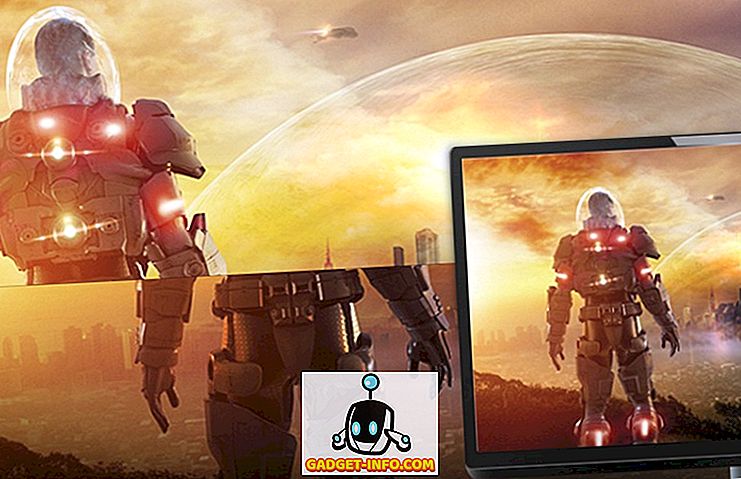






![entretenimiento - El estado de la industria musical [FOTOS]](https://gadget-info.com/img/entertainment/673/state-music-industry.png)
